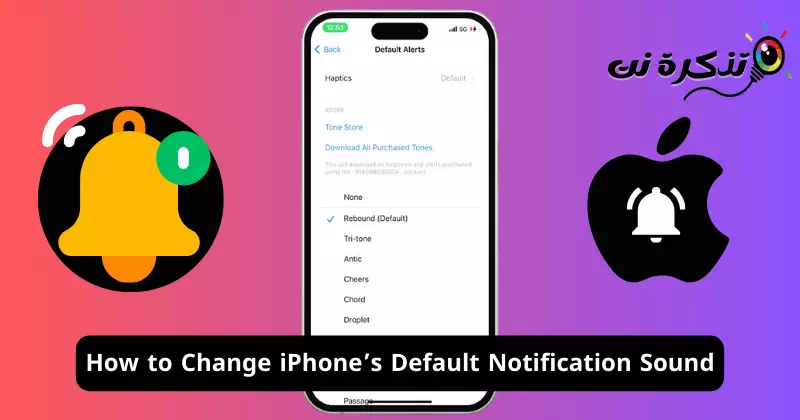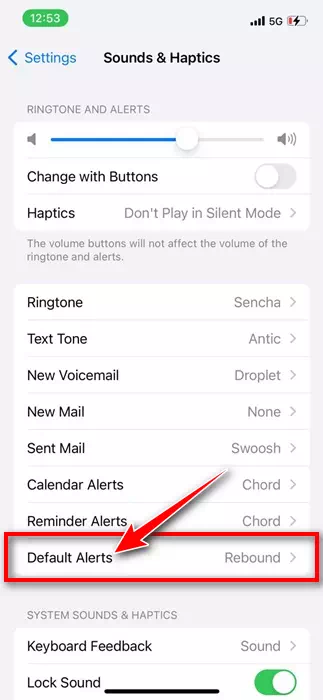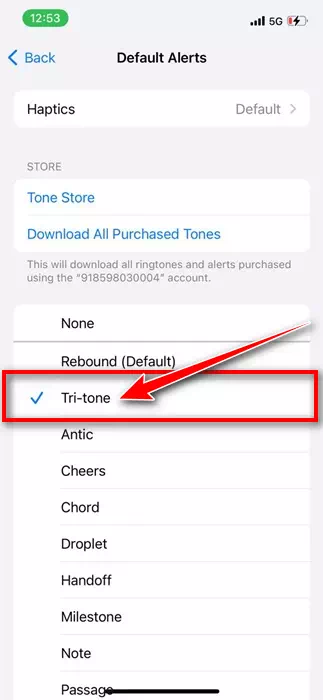ਜਦੋਂ ਐਪਲ ਨੇ ਆਈਓਐਸ 17 ਨੂੰ ਜਨਤਾ ਲਈ ਲਾਂਚ ਕੀਤਾ, ਤਾਂ ਇਸਨੇ ਬਹੁਤ ਸਾਰੇ ਉਪਭੋਗਤਾਵਾਂ ਨੂੰ ਵਿਸ਼ੇਸ਼ਤਾਵਾਂ ਅਤੇ ਅਨੁਕੂਲਤਾ ਵਿਕਲਪਾਂ ਦੇ ਸ਼ਾਨਦਾਰ ਸੈੱਟਾਂ ਨਾਲ ਪ੍ਰਭਾਵਿਤ ਕੀਤਾ। ਹਾਲਾਂਕਿ iOS 17 ਦੀਆਂ ਜ਼ਿਆਦਾਤਰ ਵਿਸ਼ੇਸ਼ਤਾਵਾਂ ਅਤੇ ਤਬਦੀਲੀਆਂ ਨੂੰ ਉਪਭੋਗਤਾਵਾਂ ਦੁਆਰਾ ਚੰਗੀ ਤਰ੍ਹਾਂ ਪ੍ਰਾਪਤ ਕੀਤਾ ਗਿਆ ਹੈ, ਸਿਰਫ ਕੁਝ ਨੂੰ ਹੀ ਆਲੋਚਨਾ ਮਿਲੀ ਹੈ।
ਐਪਲ ਨੇ iOS 17 ਨੂੰ ਲਾਂਚ ਕਰਨ 'ਤੇ ਡਿਫੌਲਟ ਸੂਚਨਾ ਧੁਨੀ ਨੂੰ ਬਦਲ ਦਿੱਤਾ। ਆਈਫੋਨ ਲਈ ਡਿਫੌਲਟ ਸੂਚਨਾ ਧੁਨੀ "ਟ੍ਰਾਈ-ਟੋਨ" ਸੀ, ਪਰ ਇਸਨੂੰ iOS 17 ਵਿੱਚ "ਰਿਬਾਉਂਡ" ਨਾਲ ਬਦਲ ਦਿੱਤਾ ਗਿਆ ਸੀ।
ਡਿਫੌਲਟ ਨੋਟੀਫਿਕੇਸ਼ਨ ਸਾਊਂਡ ਵਿੱਚ ਬਦਲਾਅ ਜ਼ਿਆਦਾਤਰ ਆਈਫੋਨ ਉਪਭੋਗਤਾਵਾਂ ਦੁਆਰਾ ਚੰਗੀ ਤਰ੍ਹਾਂ ਪ੍ਰਾਪਤ ਨਹੀਂ ਕੀਤਾ ਗਿਆ ਸੀ। ਉਪਭੋਗਤਾਵਾਂ ਦੇ ਅਨੁਸਾਰ, ਰੀਬਾਉਂਡ ਦੀ ਆਵਾਜ਼ ਨਰਮ ਹੈ, ਜਿਸ ਨਾਲ ਕਮਰੇ ਦੇ ਪਾਰ ਤੋਂ ਸੁਣਨਾ ਮੁਸ਼ਕਲ ਹੋ ਜਾਂਦਾ ਹੈ।
ਸਭ ਤੋਂ ਮਾੜੀ ਗੱਲ ਇਹ ਹੈ ਕਿ iOS 17 ਨੇ ਉਪਭੋਗਤਾਵਾਂ ਨੂੰ ਨੋਟੀਫਿਕੇਸ਼ਨ ਸਾਊਂਡ ਨੂੰ ਬਦਲਣ ਦੀ ਇਜਾਜ਼ਤ ਵੀ ਨਹੀਂ ਦਿੱਤੀ। ਯੂਜ਼ਰਸ ਤੋਂ ਨਕਾਰਾਤਮਕ ਫੀਡਬੈਕ ਮਿਲਣ ਤੋਂ ਬਾਅਦ, ਐਪਲ ਨੇ ਆਖਿਰਕਾਰ ਆਈਫੋਨ 'ਤੇ ਡਿਫਾਲਟ ਨੋਟੀਫਿਕੇਸ਼ਨ ਸਾਊਂਡ ਨੂੰ ਬਦਲਣ ਦਾ ਵਿਕਲਪ ਜੋੜਿਆ ਹੈ।
ਆਪਣੇ ਆਈਫੋਨ ਲਈ ਡਿਫੌਲਟ ਨੋਟੀਫਿਕੇਸ਼ਨ ਸਾਊਂਡ ਨੂੰ ਕਿਵੇਂ ਬਦਲਣਾ ਹੈ
ਤੁਹਾਡੇ ਆਈਫੋਨ 'ਤੇ ਨੋਟੀਫਿਕੇਸ਼ਨ ਧੁਨੀ ਨੂੰ ਬਦਲਣ ਲਈ, ਤੁਹਾਡੇ ਆਈਫੋਨ ਵਿੱਚ iOS 17.2 ਚੱਲ ਰਿਹਾ ਹੋਣਾ ਚਾਹੀਦਾ ਹੈ। ਇਸ ਲਈ, ਜੇਕਰ ਤੁਸੀਂ ਅਜੇ ਤੱਕ iOS 17.2 ਨੂੰ ਸਥਾਪਿਤ ਨਹੀਂ ਕੀਤਾ ਹੈ, ਤਾਂ ਆਪਣੇ ਆਈਫੋਨ 'ਤੇ ਸੂਚਨਾ ਧੁਨੀ ਨੂੰ ਬਦਲਣ ਲਈ ਇਸਨੂੰ ਹੁਣੇ ਸਥਾਪਿਤ ਕਰੋ।
ਜੇਕਰ ਤੁਹਾਡਾ ਆਈਫੋਨ iOS 17.2 'ਤੇ ਚੱਲ ਰਿਹਾ ਹੈ, ਤਾਂ ਤੁਹਾਡੇ ਲਈ ਡਿਫਾਲਟ ਨੋਟੀਫਿਕੇਸ਼ਨ ਸਾਊਂਡ ਨੂੰ ਬਦਲਣਾ ਬਹੁਤ ਆਸਾਨ ਹੋਵੇਗਾ। ਆਪਣੇ ਆਈਫੋਨ 'ਤੇ ਡਿਫੌਲਟ ਸੂਚਨਾ ਧੁਨੀ ਨੂੰ ਬਦਲਣ ਲਈ ਤੁਹਾਨੂੰ ਇਹ ਕਦਮ ਚੁੱਕਣ ਦੀ ਲੋੜ ਹੈ।
- ਸ਼ੁਰੂ ਕਰਨ ਲਈ, ਆਪਣੇ iPhone 'ਤੇ ਸੈਟਿੰਗਾਂ ਐਪ ਖੋਲ੍ਹੋ।
ਆਈਫੋਨ 'ਤੇ ਸੈਟਿੰਗਾਂ - ਜਦੋਂ ਸੈਟਿੰਗਾਂ ਐਪ ਖੁੱਲ੍ਹਦਾ ਹੈ, ਤਾਂ ਧੁਨੀ ਅਤੇ ਛੋਹ 'ਤੇ ਟੈਪ ਕਰੋਸਾਊਂਡ ਅਤੇ ਹੈਪਟਿਕਸ".
ਆਵਾਜ਼ ਅਤੇ ਛੋਹਵੋ - ਹੁਣ ਥੋੜ੍ਹਾ ਹੇਠਾਂ ਸਕ੍ਰੋਲ ਕਰੋ ਅਤੇ ਡਿਫਾਲਟ ਅਲਰਟ 'ਤੇ ਟੈਪ ਕਰੋ”ਪੂਰਵ-ਨਿਰਧਾਰਤ ਚੇਤਾਵਨੀਆਂ". ਡਿਫੌਲਟ ਚੇਤਾਵਨੀ ਸੂਚਨਾ ਚੇਤਾਵਨੀ ਹੈ।
ਪੂਰਵ-ਨਿਰਧਾਰਤ ਚੇਤਾਵਨੀਆਂ - ਹੁਣ, ਤੁਸੀਂ ਡਿਫੌਲਟ ਨੋਟੀਫਿਕੇਸ਼ਨ ਸਾਊਂਡ ਬਦਲ ਸਕਦੇ ਹੋ। ਜੇਕਰ ਤੁਸੀਂ ਪੁਰਾਣੀ ਸੂਚਨਾ ਧੁਨੀ ਨਾਲ ਅਰਾਮਦੇਹ ਹੋ, ਤਾਂ “ਚੁਣੋਟ੍ਰਾਈ-ਟੋਨ".
ਟ੍ਰਾਈ-ਟੋਨ
ਇਹ ਹੀ ਗੱਲ ਹੈ! ਇਸ ਤਰ੍ਹਾਂ ਤੁਸੀਂ ਸੈਟਿੰਗਾਂ ਤੋਂ ਆਪਣੇ ਆਈਫੋਨ ਦੀ ਡਿਫਾਲਟ ਨੋਟੀਫਿਕੇਸ਼ਨ ਸਾਊਂਡ ਨੂੰ ਬਦਲ ਸਕਦੇ ਹੋ। ਤੁਹਾਨੂੰ ਬਹੁਤ ਸਾਰੇ ਵਿਕਲਪ ਮਿਲਦੇ ਹਨ, ਪਰ ਟ੍ਰਾਈ-ਟੋਨ ਆਈਫੋਨ ਉਪਭੋਗਤਾਵਾਂ ਲਈ ਆਮ ਵਿਕਲਪ ਹੈ।
ਜੇ ਤੁਹਾਡਾ ਆਈਫੋਨ iOS 17.2 ਦੇ ਅਨੁਕੂਲ ਨਹੀਂ ਹੈ ਤਾਂ ਕੀ ਹੋਵੇਗਾ?
ਜੇਕਰ ਤੁਹਾਡਾ ਆਈਫੋਨ iOS 17.2 ਨਹੀਂ ਚਲਾ ਰਿਹਾ ਹੈ, ਤਾਂ ਤੁਸੀਂ ਸੂਚਨਾ ਧੁਨੀ ਨੂੰ ਅਨੁਕੂਲਿਤ ਕਰਨ ਦੇ ਯੋਗ ਨਹੀਂ ਹੋਵੋਗੇ। ਹਾਲਾਂਕਿ, ਸਕਾਰਾਤਮਕ ਗੱਲ ਇਹ ਹੈ ਕਿ ਪੁਰਾਣੇ iOS ਸੰਸਕਰਣਾਂ ਵਿੱਚ ਡਿਫੌਲਟ ਨੋਟੀਫਿਕੇਸ਼ਨ ਸਾਊਂਡ ਟ੍ਰਾਈ-ਟੋਨ ਹੈ।
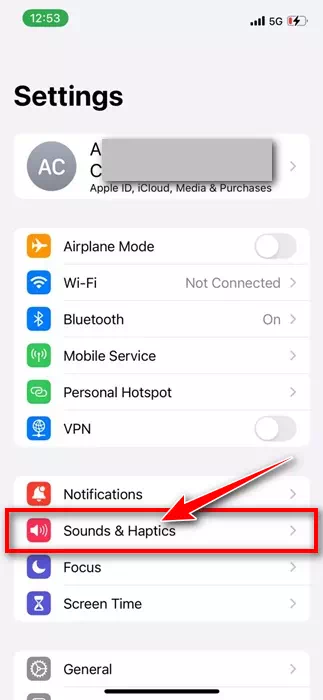
ਇਸਦਾ ਮਤਲਬ ਹੈ ਕਿ ਤੁਹਾਨੂੰ ਨੋਟੀਫਿਕੇਸ਼ਨ ਸਾਊਂਡ ਬਦਲਣ ਦੀ ਲੋੜ ਨਹੀਂ ਪਵੇਗੀ। ਤੁਸੀਂ ਰਿੰਗਟੋਨ, ਟੈਕਸਟ ਟੋਨ, ਕੈਲੰਡਰ ਚੇਤਾਵਨੀਆਂ, ਰੀਮਾਈਂਡਰ ਚੇਤਾਵਨੀਆਂ, ਨਵੀਂ ਵੌਇਸਮੇਲ, ਆਦਿ ਲਈ ਵੀ ਧੁਨੀ ਨੂੰ ਅਨੁਕੂਲਿਤ ਕਰ ਸਕਦੇ ਹੋ: ਸੈਟਿੰਗਾਂ"ਸੈਟਿੰਗ">ਆਵਾਜ਼ਾਂ ਅਤੇ ਸਪਰਸ਼ ਸੰਵੇਦਨਾ"ਧੁਨੀ ਅਤੇ ਹੈਪਟਿਕਸ".
ਇਸ ਲਈ, ਇਹ ਗਾਈਡ iOS 1.2 ਜਾਂ ਇਸਤੋਂ ਬਾਅਦ ਦੇ ਤੁਹਾਡੇ ਆਈਫੋਨ ਦੀ ਸੂਚਨਾ ਧੁਨੀ ਨੂੰ ਬਦਲਣ ਬਾਰੇ ਹੈ। ਜੇਕਰ ਤੁਸੀਂ "ਰੀਬਾਉਂਡ" ਦੇ ਪ੍ਰਸ਼ੰਸਕ ਨਹੀਂ ਹੋ, ਤਾਂ ਤੁਸੀਂ ਆਪਣੀ ਡਿਫੌਲਟ ਆਈਫੋਨ ਸੂਚਨਾ ਧੁਨੀ ਨੂੰ "ਟ੍ਰਾਈ-ਟੋਨ" ਵਿੱਚ ਬਦਲਣ ਲਈ ਇਹਨਾਂ ਕਦਮਾਂ ਦੀ ਪਾਲਣਾ ਕਰ ਸਕਦੇ ਹੋ। ਤੁਸੀਂ ਹੋਰ ਆਵਾਜ਼ਾਂ ਦੀ ਚੋਣ ਵੀ ਕਰ ਸਕਦੇ ਹੋ, ਇਸਲਈ ਆਵਾਜ਼ਾਂ ਨਾਲ ਪ੍ਰਯੋਗ ਕਰਨ ਲਈ ਬੇਝਿਜਕ ਮਹਿਸੂਸ ਕਰੋ ਜਦੋਂ ਤੱਕ ਤੁਸੀਂ ਸਹੀ ਇੱਕ ਨਹੀਂ ਲੱਭ ਲੈਂਦੇ।